Hulu me déconnecte sans cesse : comment résoudre le problème
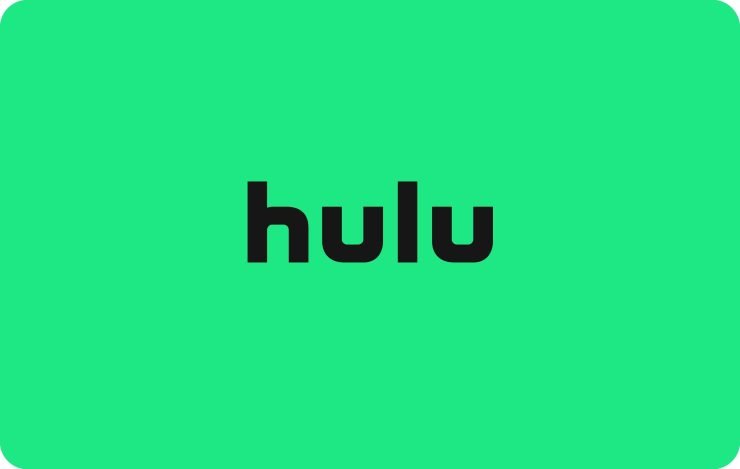
Si Hulu vous déconnecte fréquemment, commencez par effacer le cache et les cookies du navigateur, mettez l’application à jour ou réinstallez-la, désactivez les VPN/proxy et vérifiez votre abonnement. Suivez ensuite un plan d’action structuré (voir la checklist et le playbook). Si le problème persiste, contactez le support Hulu en fournissant les journaux et étapes déjà testées.
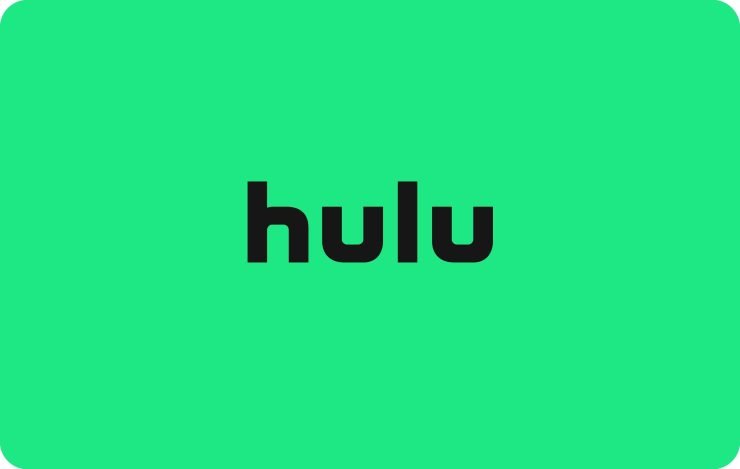
Hulu est un service de streaming populaire qui propose des séries, des films et du contenu original. Mais se faire déconnecter sans cesse empêche de profiter de ce contenu. Ce guide décrit les causes courantes, les correctifs pas à pas et des outils de diagnostic pour résoudre le problème de manière fiable.
Important
Ce guide explique des actions côté utilisateur et réseau. N’effacez pas d’éléments dont vous n’êtes pas sûr. Si votre compte semble compromis, changez immédiatement le mot de passe et contactez le support.
Pourquoi Hulu me déconnecte-t-il ?
Hulu peut déconnecter votre session pour plusieurs raisons. Voici les causes les plus fréquentes, expliquées simplement :
- Problèmes de navigateur — cookies ou cache corrompus, extensions conflictuelles ou paramètres obsolètes.
- Problèmes d’application — version obsolète ou fichiers d’application corrompus.
- Problèmes de compte — paiement échoué, abonnement expiré ou appareils en double.
- Raisons de sécurité — activité suspecte détectée, connexions depuis différents lieux.
- Problèmes réseau — signal Wi‑Fi faible, congestion, changements fréquents d’IP (VPN/proxy).
- Compte non vérifié — email ou téléphone non confirmé.
Définition rapide : « cookie » — petit fichier enregistré par le navigateur pour mémoriser votre session et préférences.
Résumé des étapes rapides
- Effacer le cache et les cookies du navigateur.
- Redémarrer le routeur et tester la connexion.
- Mettre à jour ou réinstaller l’application Hulu.
- Désactiver VPN/proxy.
- Vérifier l’état de l’abonnement et la méthode de paiement.
- Supprimer les appareils dupliqués dans les paramètres du compte.
- Contacter le support si nécessaire.
Vérifications de base à faire d’abord
- Confirmez que votre abonnement est actif dans votre espace compte.
- Essayez de vous connecter depuis un autre appareil ou un autre navigateur.
- Notez exactement quand la déconnexion arrive (après X minutes, lors du changement d’épisode, au démarrage, etc.).
Ces informations accélèrent le diagnostic.
Fix 1 — Effacer le cache et les cookies du navigateur
Les cookies et le cache peuvent contenir des données obsolètes. Les navigateurs renvoient parfois des sessions corrompues à Hulu, provoquant une déconnexion.
Étapes pour Google Chrome (exemple) :
- Ouvrez Google Chrome.
- Ouvrez le menu (trois points) et sélectionnez Paramètres.
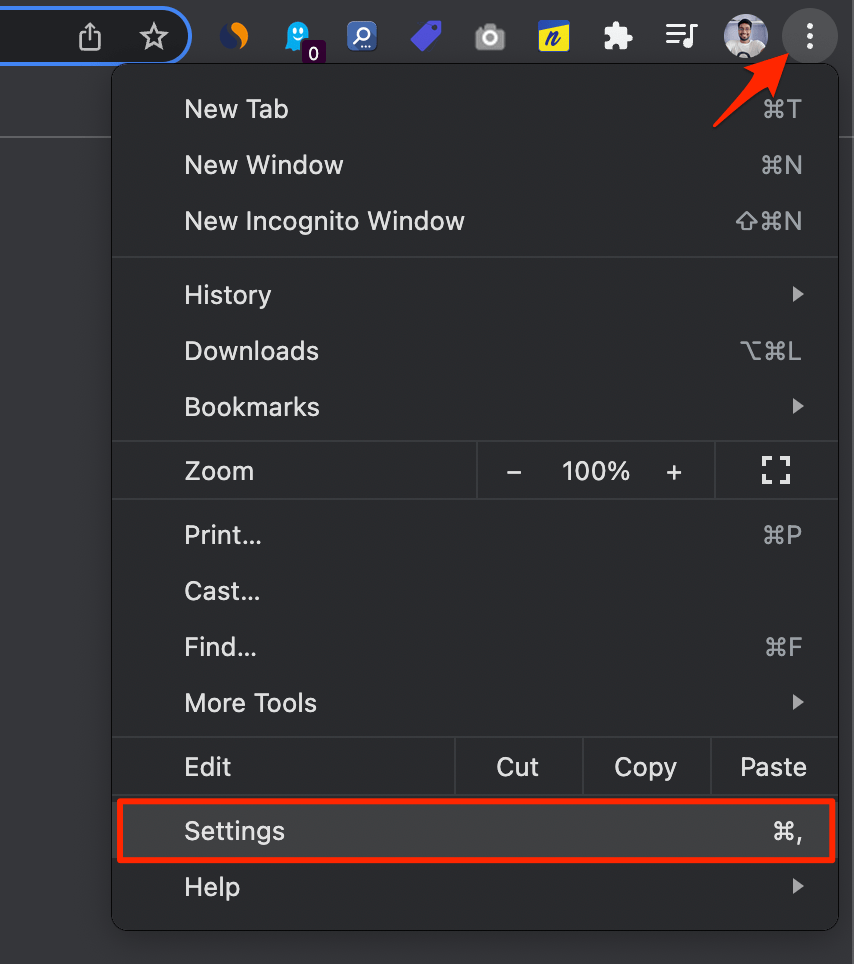
- Dans Paramètres, allez à Confidentialité et sécurité.
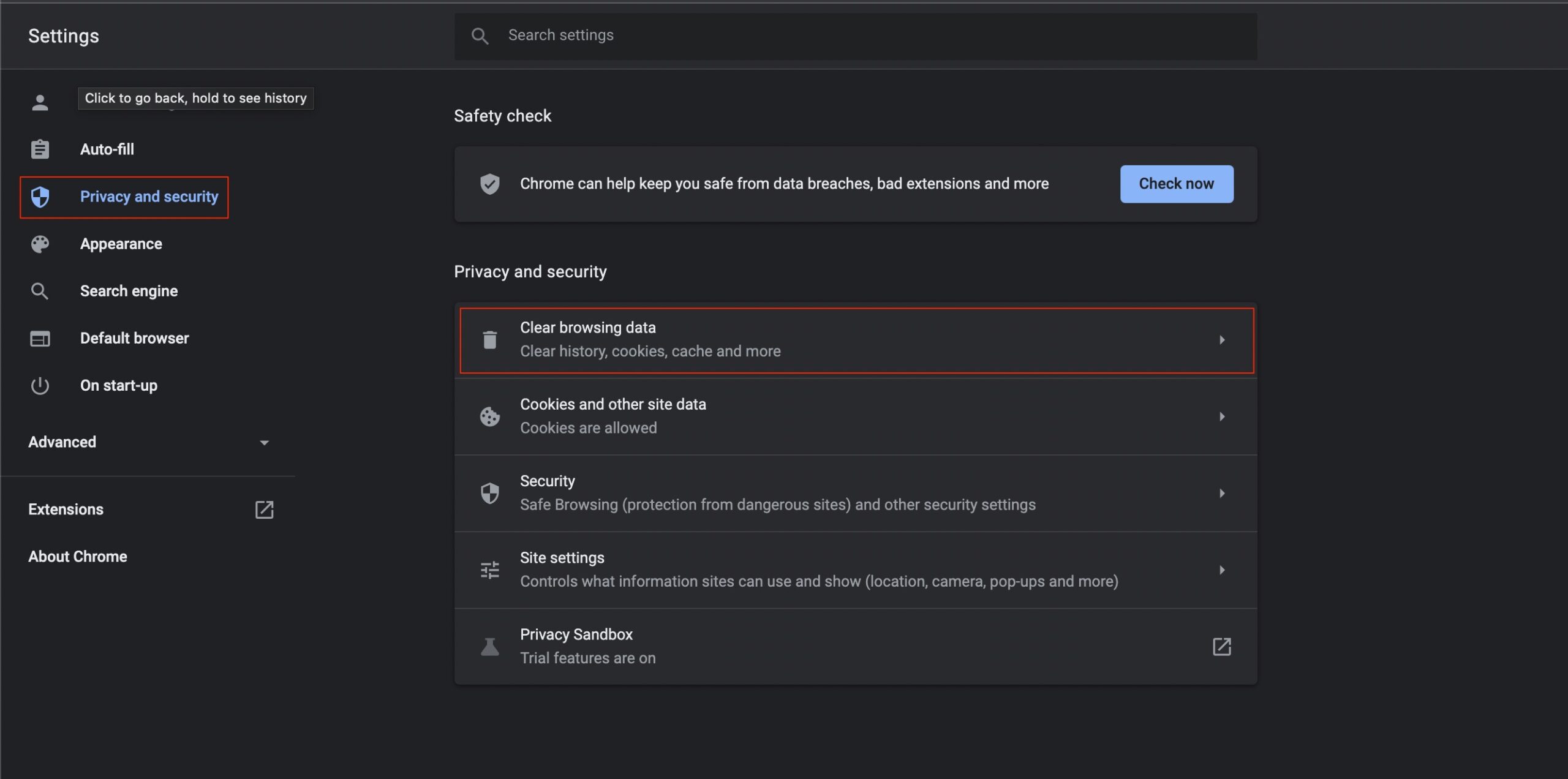
- Cliquez sur Effacer les données de navigation.
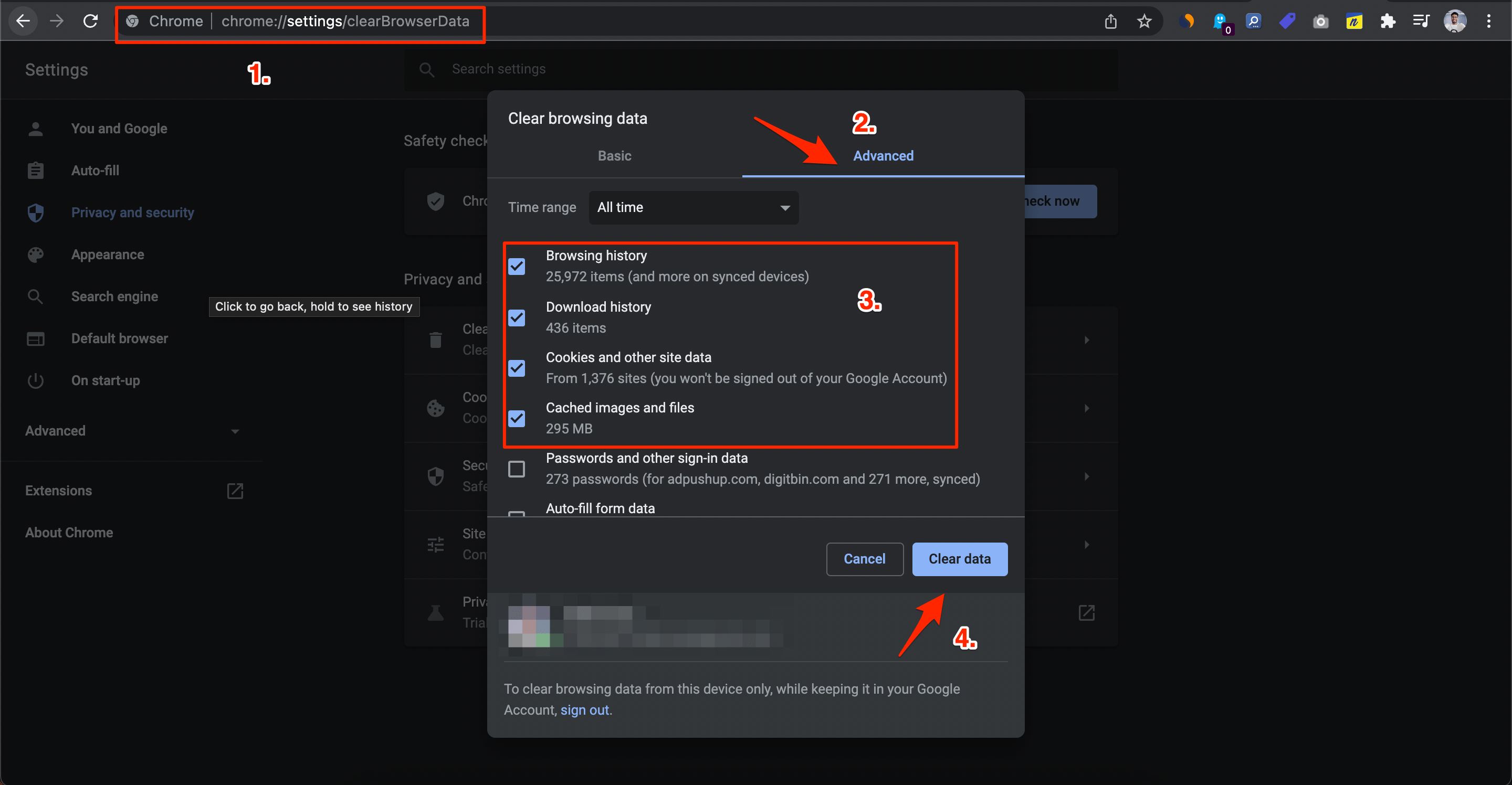
- Cochez Historique de navigation, Cookies et autres données de site, Images et fichiers en cache. Puis Effacer les données.
Après cette opération : reconnectez-vous à Hulu et testez si la déconnexion persiste.
Important
Effacer les cookies vous déconnecte de la plupart des sites. Assurez-vous de connaître vos mots de passe.
Fix 2 — Résoudre les problèmes réseau
Les sessions de streaming peuvent se rompre si la connexion devient instable.
Checklist réseau :
- Rapprochez-vous du routeur si vous êtes en Wi‑Fi.
- Désactivez et réactivez le Wi‑Fi sur l’appareil.
- Redémarrez le modem/routeur (éteindre 30 s puis rallumer).
- Si possible, testez une connexion filaire Ethernet — plus stable.
- Réduisez la charge réseau (arrêtez téléchargements/streams simultanés).
Si vous avez des coupures régulières, exécutez un test de ping et de débit (speedtest) pour vérifier la latence et la perte de paquets.
Fix 3 — Mettre à jour l’application Hulu
Les versions anciennes peuvent contenir des bugs corrigés dans les mises à jour.
- Sur smartphone/tablette : ouvrez l’App Store ou Google Play et appliquez les mises à jour.
- Sur Smart TV : rendez-vous sur la boutique d’applications de la TV et vérifiez les mises à jour de Hulu.
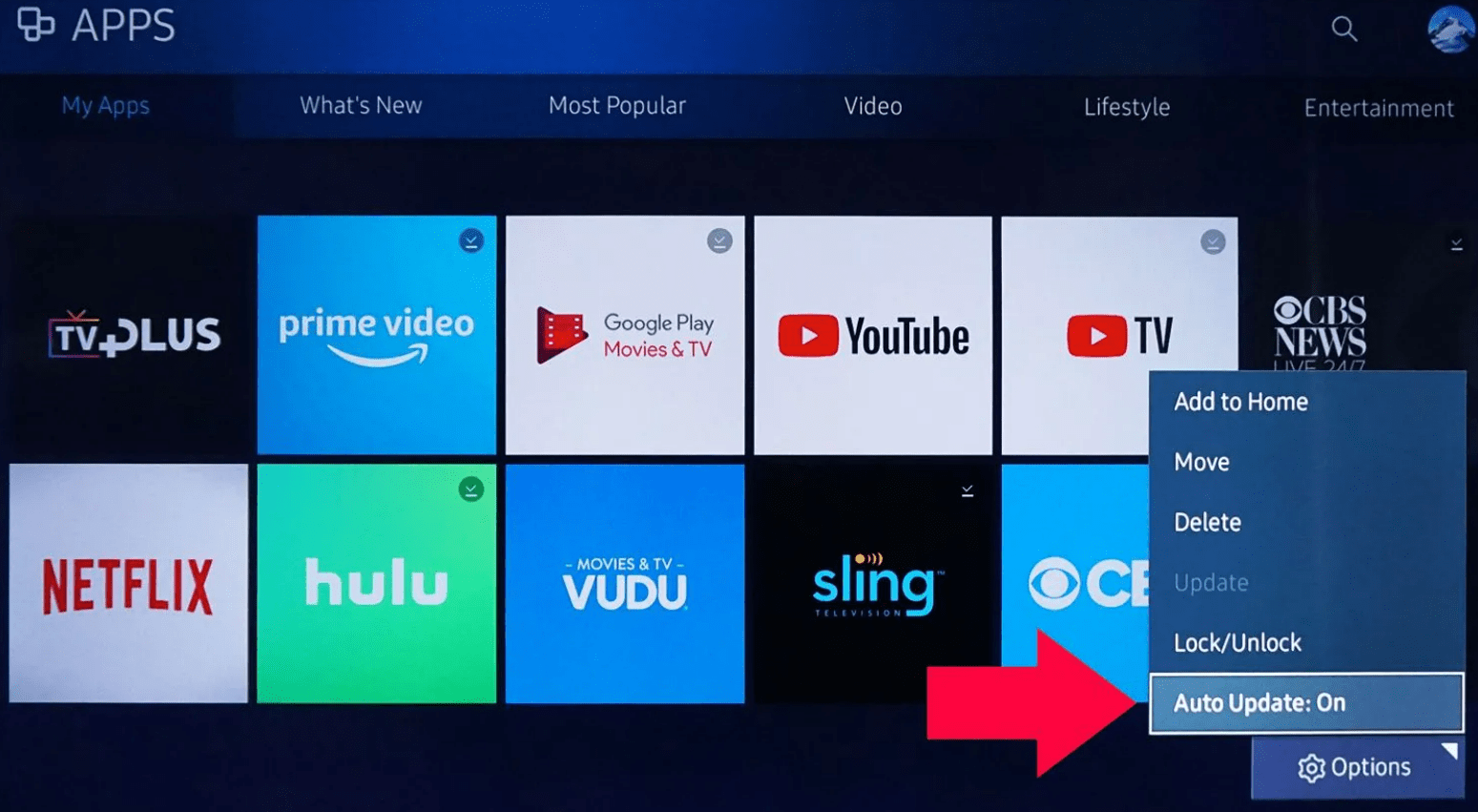
Après mise à jour, redémarrez l’appareil et reconnectez-vous.
Fix 4 — Utiliser un autre navigateur
Parfois, le navigateur est en cause. Testez un autre navigateur (Firefox, Edge, Safari). Si le problème disparaît, revenez à votre navigateur principal et :
- Désactivez les extensions (tester en mode navigation privée).
- Réinitialisez les paramètres du navigateur.
- Réinstallez le navigateur si nécessaire.
Fix 5 — Désinstaller et réinstaller l’application
Désinstaller puis réinstaller efface les fichiers corrompus.
Étapes :
- Notez vos identifiants Hulu.
- Désinstallez l’application depuis les paramètres de l’appareil.
- Redémarrez l’appareil.
- Réinstallez Hulu depuis la boutique d’apps officielle.
- Connectez-vous et testez.
Fix 6 — Désactiver VPN ou proxy
Les VPN ou proxys peuvent provoquer des changements d’IP fréquents, déclenchant des vérifications de sécurité et des déconnexions. Désactivez-les, puis testez Hulu.
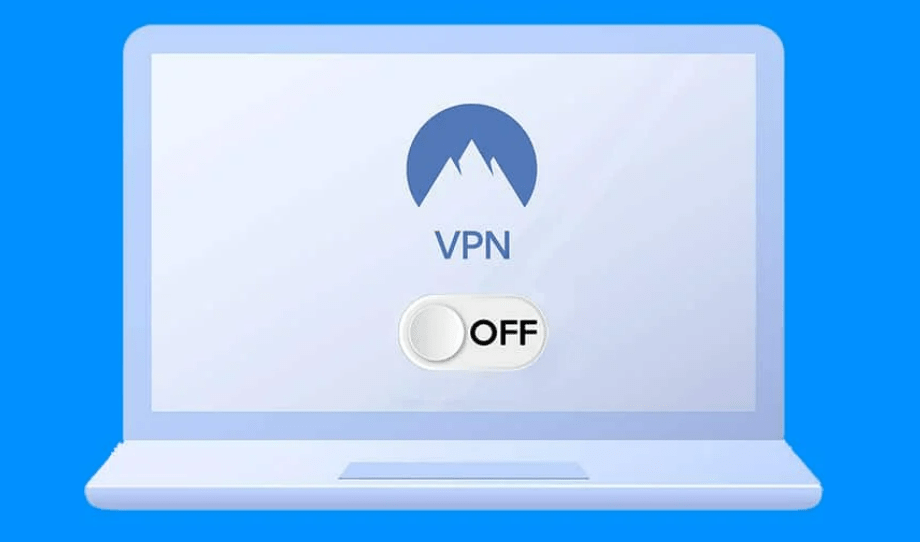
Si vous avez besoin d’un VPN, choisissez un service compatible avec les services de streaming et configuré pour le streaming.
Fix 7 — Supprimer les appareils en double
Si votre compte liste plusieurs entrées pour le même appareil, supprimez les doublons :
- Connectez-vous à votre compte Hulu depuis un navigateur.
- Allez dans Paramètres du compte > Périphériques ou Activité.
- Supprimez les anciennes entrées ou celles que vous ne reconnaissez pas.
Cela évite les conflits de session et les déconnexions automatiques.
Fix 8 — Vérifier l’état de l’abonnement
Un paiement refusé ou un abonnement expiré peut générer des erreurs de connexion. Vérifiez :
- La méthode de paiement associée.
- La date de renouvellement.
- Les notifications de facturation dans votre email.
Si nécessaire, mettez à jour votre moyen de paiement puis tentez de vous reconnecter.
Fix 9 — Sécurité du compte et vérification
Si Hulu détecte des accès inhabituels, il peut forcer une déconnexion. Actions recommandées :
- Changez votre mot de passe en un mot de passe fort.
- Activez l’authentification à deux facteurs si disponible.
- Vérifiez les emails de Hulu signalant des connexions depuis de nouveaux appareils.
Note de sécurité
Si vous suspectez que quelqu’un d’autre accède à votre compte, changez immédiatement le mot de passe et supprimez tous les appareils connectés.
Playbook de dépannage rapide (SOP)
- Tester sur un autre appareil ou navigateur.
- Effacer cache/cookies.
- Redémarrer routeur et appareil.
- Désactiver VPN/proxy.
- Mettre à jour/réinstaller l’app.
- Vérifier abonnement et paiement.
- Supprimer doublons d’appareils.
- Changer mot de passe et contacter support si nécessaire.
Conservez ce playbook : il s’agit d’un ordre logique pour éliminer les causes les plus fréquentes.
Critères de réussite (Kriterien d’acceptation)
- L’utilisateur reste connecté pendant au moins 60 minutes de visionnage continu.
- La session ne se termine pas au changement d’épisode ou à la mise en veille.
- Aucun message d’erreur lié au compte ou à la facturation n’apparaît.
Tests et cas d’acceptation
- Test 1 : Connexion depuis navigateur A (Chrome) après effacement de cache — pas de déconnexion pendant 1 h.
- Test 2 : Connexion depuis appareil mobile sans VPN — pas de déconnexion.
- Test 3 : Reconnexion après réinstallation de l’app — session stable 30+ minutes.
- Test 4 : Suppression d’un doublon d’appareil — absence de messages de session multiple.
Utilisez ces tests pour valider qu’un correctif a effectivement résolu le problème.
Arbre de décision pour choisir la prochaine action
flowchart TD
A[Démarrage : Hulu me déconnecte] --> B{Essayez autre appareil ou navigateur}
B -- Oui, stable --> C[Problème local au device original]
B -- Non, même problème --> D{Utilisez VPN/proxy ?}
D -- Oui --> E[Désactivez VPN/proxy puis testez]
D -- Non --> F{Abonnement actif ?}
F -- Non --> G[Mettre à jour les infos de facturation]
F -- Oui --> H{App à jour ?}
H -- Non --> I[Mettez à jour ou réinstallez l'application]
H -- Oui --> J[Effacer cache et cookies]
J --> K{Problème résolu ?}
K -- Oui --> L[Surveiller 24 h]
K -- Non --> M[Contacter support Hulu avec journaux et étapes réalisées]Checklist rôle par rôle
Utilisateur final :
- Vérifier abonnement et paiement.
- Effacer cache/cookies.
- Réinstaller l’app si besoin.
- Fournir heure et fréquence des déconnexions au support.
Administrateur réseau domestique :
- Vérifier stabilité du routeur et QoS.
- Tester la latence et la perte de paquets.
- Vérifier si un pare-feu bloque des connexions sortantes.
Support interne/IT :
- Collecter journaux système et réseau.
- Reproduire le bug sur appareils gérés.
- Escalader au support Hulu avec captures et logs.
Que faire si rien ne marche — contacter le support Hulu
Préparez ces éléments avant de contacter le support :
- Une description claire du problème et des horaires.
- Les appareils et navigateurs testés.
- Les étapes déjà réalisées (playbook).
- Captures d’écran des erreurs et journaux d’app si possible.
Hulu propose chat, email et assistance téléphonique. Fournir les détails augmente les chances d’une résolution rapide.
Contre‑exemples et situations où les solutions peuvent échouer
- Déconnexions intermittentes causées par un opérateur réseau instable — même après réinstallation, le problème persiste tant que le réseau est mauvais.
- Compte compromis : changer le mot de passe peut ne pas suffire si l’attaquant a accès à l’email associé. Dans ce cas, sécurisez l’email et activez la vérification à deux facteurs.
- Problèmes côté Hulu : en cas d’incident de service, seule l’équipe Hulu peut corriger. Vérifiez les statuts de service avant de tout réinitialiser.
Notes sur la confidentialité et le RGPD
Si vous résidez dans l’Union européenne ou l’Espace économique européen, vous disposez de droits RGPD sur vos données : accès, rectification, suppression et limitation. Si la gestion de votre compte nécessite le support Hulu, demandez quelles données sont partagées et comment elles seront utilisées.
Bonnes pratiques :
- N’envoyez jamais votre mot de passe par email ou chat.
- Demandez la suppression des copies des logs contenant des données personnelles si cela est possible.
Mini méthodologie pour diagnostiquer un incident de déconnexion
- Reproduire le problème sur un appareil isolé.
- Isoler les variables : désactiver VPN, changer de réseau, utiliser incognito.
- Collecter preuves : captures, journal réseau, temps et fréquence.
- Appliquer correctifs simples (cache, MAJ, réinstall).
- Si échec, escalader au support avec preuves.
Glossaire rapide
- Session : période d’utilisation continue d’un service après connexion.
- Cookie : petit fichier stocké par le navigateur pour mémoriser la session.
- VPN : service qui masque votre adresse IP et peut impacter la prévention des fraudes.
Matrice de risques et atténuations
- Risque : Compte compromis — Atténuation : Changer mot de passe, vérifier email, activer 2FA.
- Risque : Déconnexions dues au réseau — Atténuation : Tester connexion filaire, redémarrer routeur, contacter FAI.
- Risque : Bug d’application — Atténuation : Réinstaller, forcer mise à jour, signaler à Hulu.
FAQ
Q : Mes déconnexions surviennent uniquement sur ma smart TV. Que faire ?
R : Réinstallez l’app sur la TV, vérifiez les mises à jour du firmware, testez un autre appareil pour confirmer si le problème est spécifique à la TV.
Q : Puis-je garder un VPN et utiliser Hulu ?
R : Parfois. Beaucoup de VPN causent des problèmes de géolocalisation ou de sessions. Utilisez un VPN compatible streaming et si nécessaire configurez une exception pour Hulu.
Q : Comment savoir si c’est un problème Hulu côté serveur ?
R : Vérifiez les pages de statut du service, les réseaux sociaux officiels et des sites de monitoring. Si d’autres utilisateurs signalent la même panne, attendez la résolution côté Hulu.
Q : Dois-je supprimer tous mes appareils connectés ?
R : Non. Supprimez uniquement les appareils inconnus ou en double. Supprimer trop d’appareils peut être inutile.
Conclusion
Les déconnexions fréquentes sur Hulu ont des causes variées : navigateur, application, réseau, abonnement ou sécurité. Suivez le playbook présenté ici pour isoler et corriger la cause. Si le problème persiste après les vérifications, contactez le support Hulu en fournissant les preuves et les étapes déjà tentées. Avec une méthode structurée, la plupart des problèmes se résolvent en quelques étapes.
Résumé des étapes clés : effacer le cache, vérifier le réseau, mettre à jour/réinstaller l’app, désactiver VPN, vérifier l’abonnement et supprimer les appareils en double.
Si vous avez testé ces étapes et que le problème persiste, laissez un commentaire avec votre configuration (appareil, navigateur, heure des déconnexions) pour obtenir des conseils supplémentaires.
Appel à l’action
Si cet article vous a aidé, sauvegardez-le ou partagez-le. Pour des tutoriels vidéo, abonnez-vous à la chaîne DigitBin (en anglais) si vous en avez besoin.
Matériaux similaires

Installer et utiliser Podman sur Debian 11
Guide pratique : apt-pinning sur Debian

OptiScaler : activer FSR 4 dans n'importe quel jeu
Dansguardian + Squid NTLM sur Debian Etch

Corriger l'erreur d'installation Android sur SD
